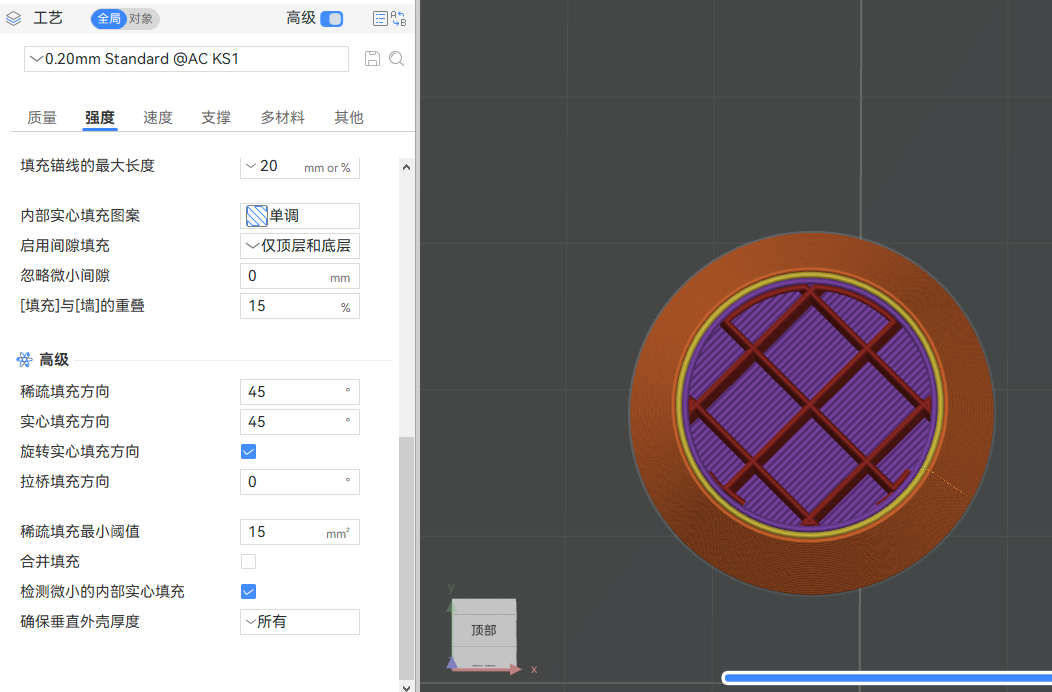注意:本文是基于1.3.5.3版本的Anycubic Slicer Next切片软件编写的,软件版本不一致可能会有一些出入。
请打开Anycubic Slicer Next切片软件,然后点击“工艺”—“强度”—“高级”,设置强度的高级参数。
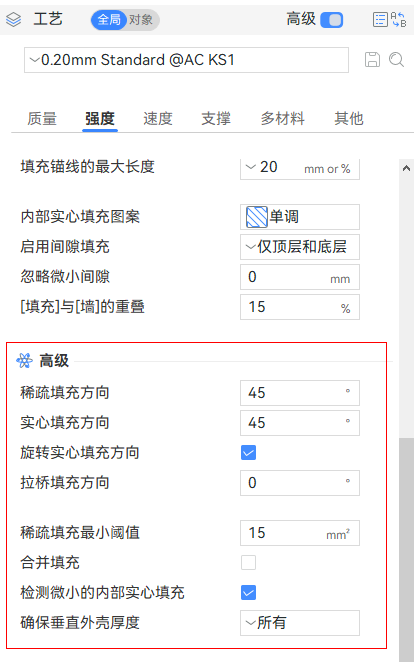
¶ 稀疏填充方向:
稀疏填充图案的角度,决定走线的开始或整体方向。
填充方向45°:
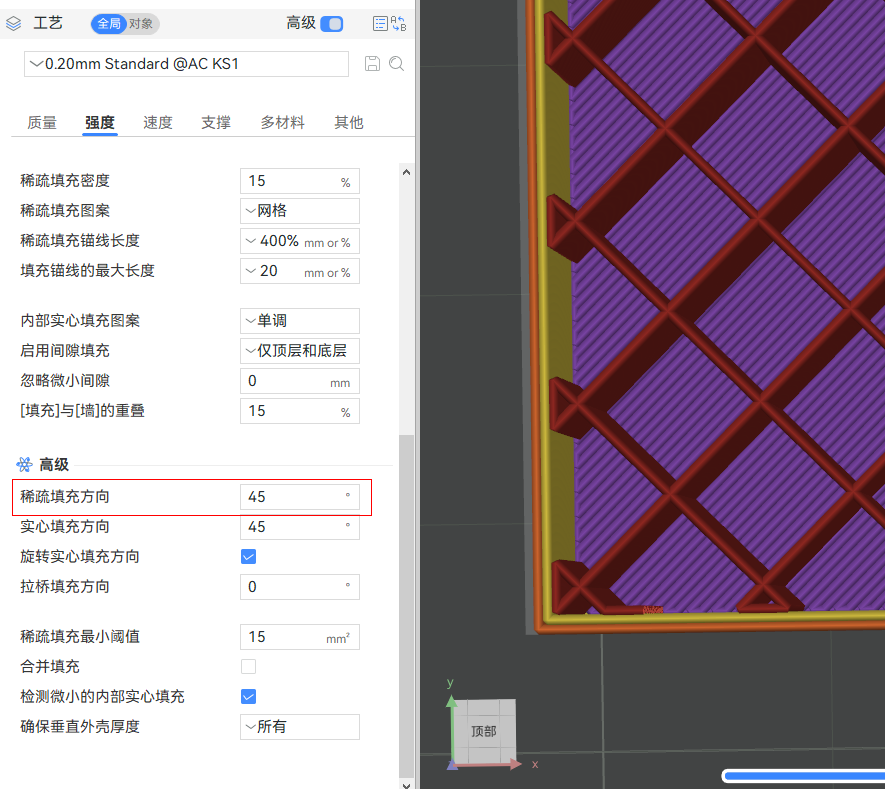
填充方向90°:
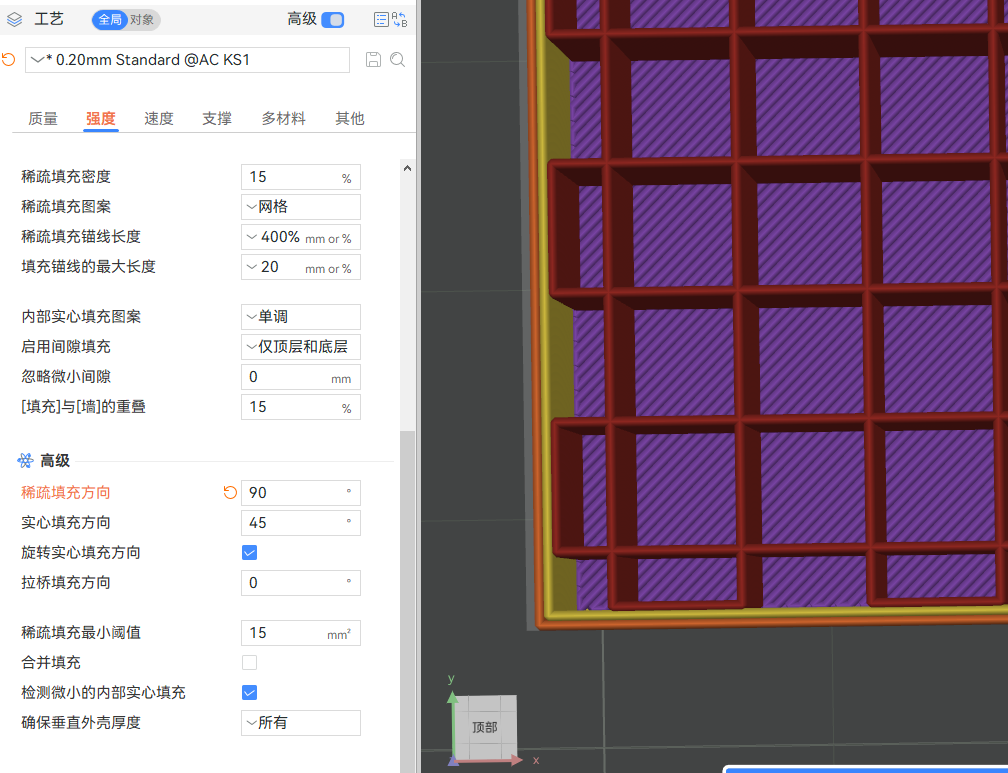
¶ 实心填充方向:
实心填充图案角度,控制线条的起始或主要方向。
填充方向45°:
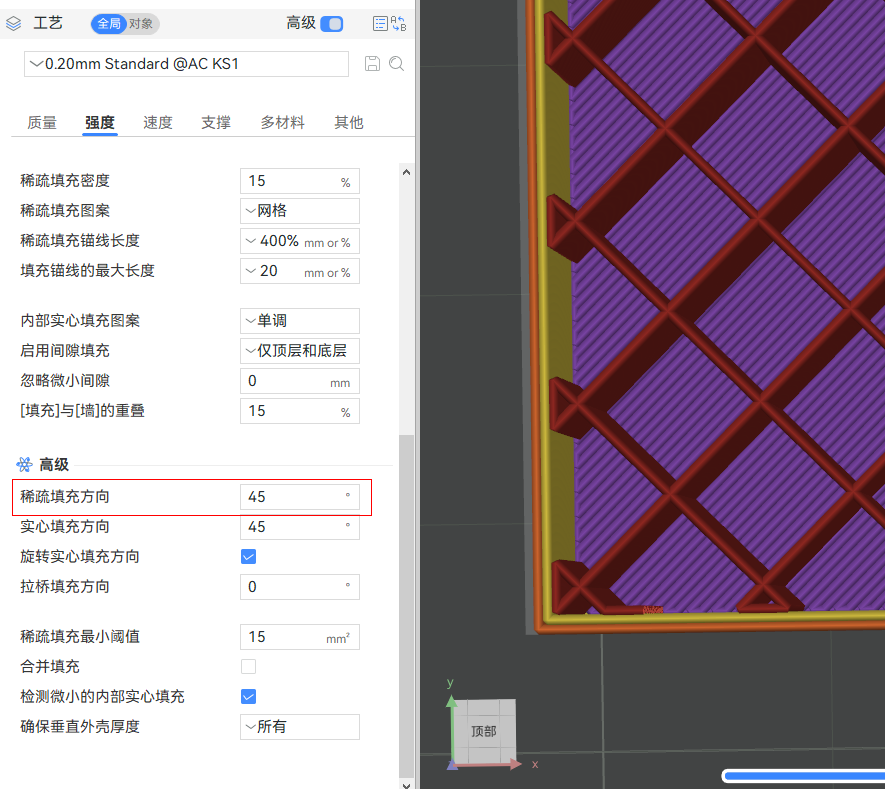
填充方向90°:
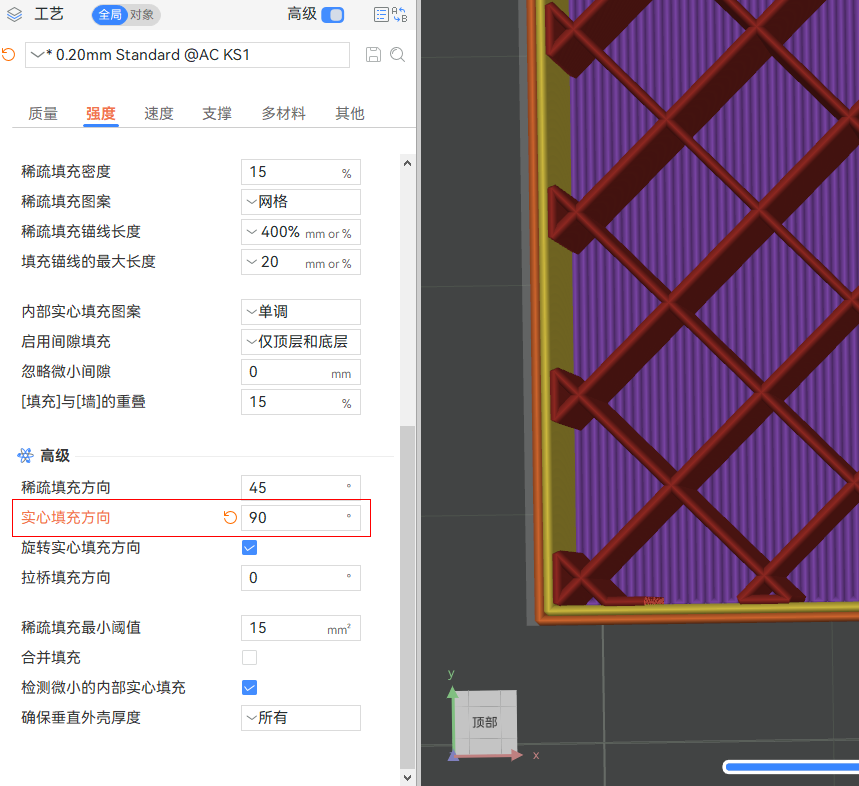
¶ 旋转实心填充方向:
旋转实心填充方向,每层90°,默认勾选。如果取消这个参数,模型效果如下图。
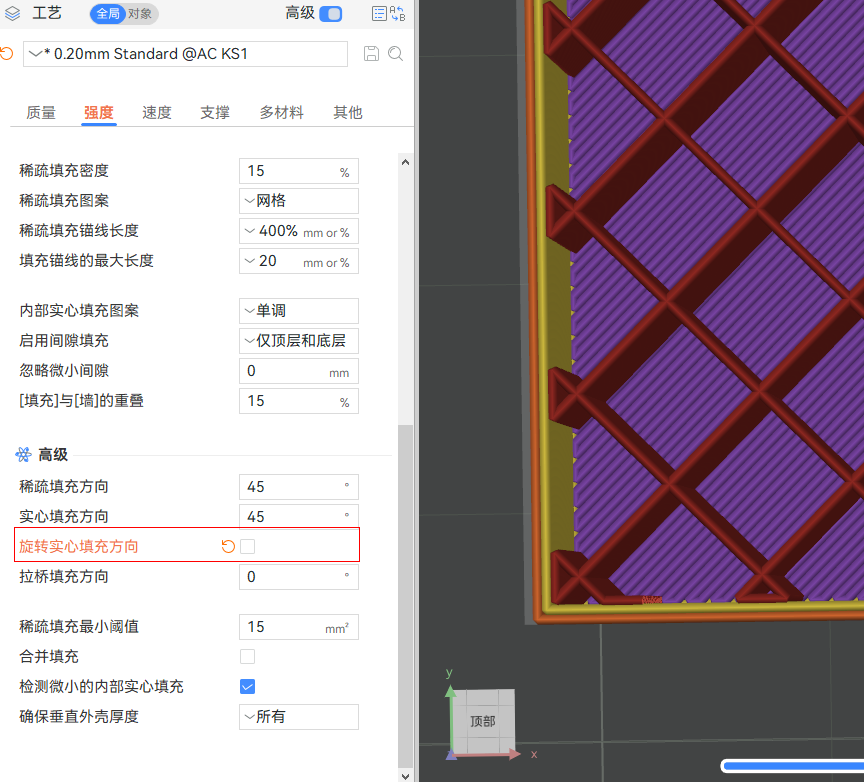
¶ 拉桥填充方向:
搭桥角度覆盖,如果设置为零,该角度将自动计算。否则外部的桥接将用提供的值,180°表示0度。
填充方向90°:
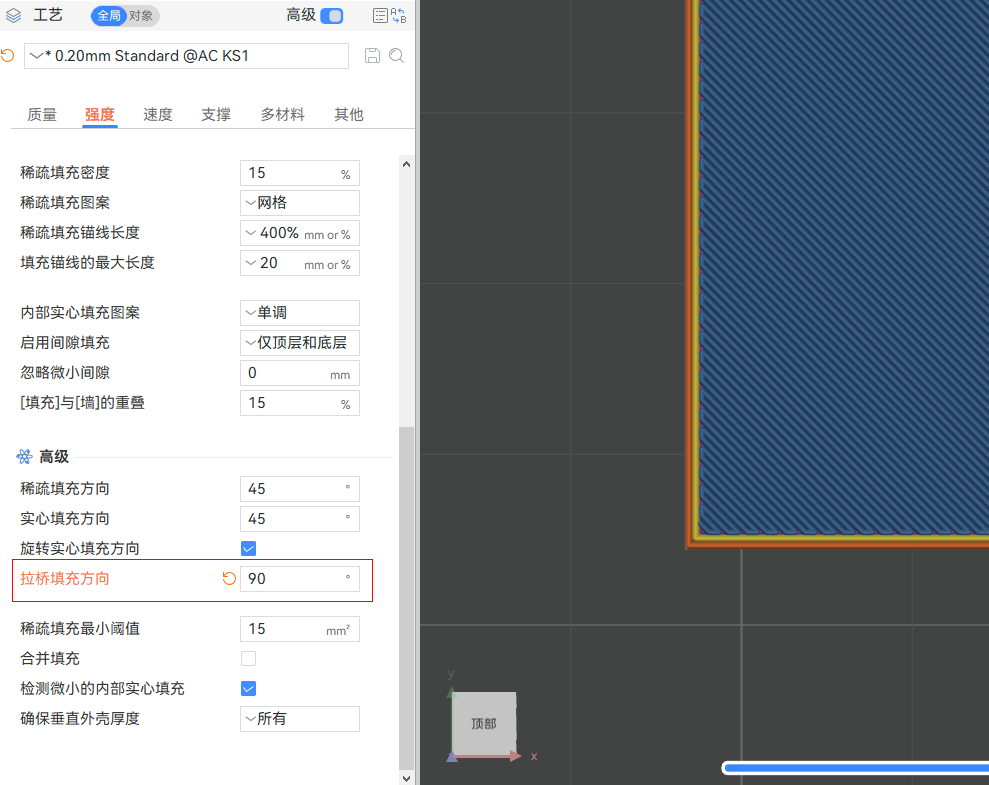
¶ 稀疏填充最小阈值
小于这个阈值的稀疏填充区域将会被内部实心填充替代。 也就是说,如果内部填充区域的面积小于这个设定值(默认15mm²),该区域的填充走线类型将会用内部实心填充,否则将采用稀疏填充。主要目的是改善强度,狭小的区域内用实心填充填满。
以一个1cm³大小的立方体为例:
稀疏填充最小阈值15mm²:
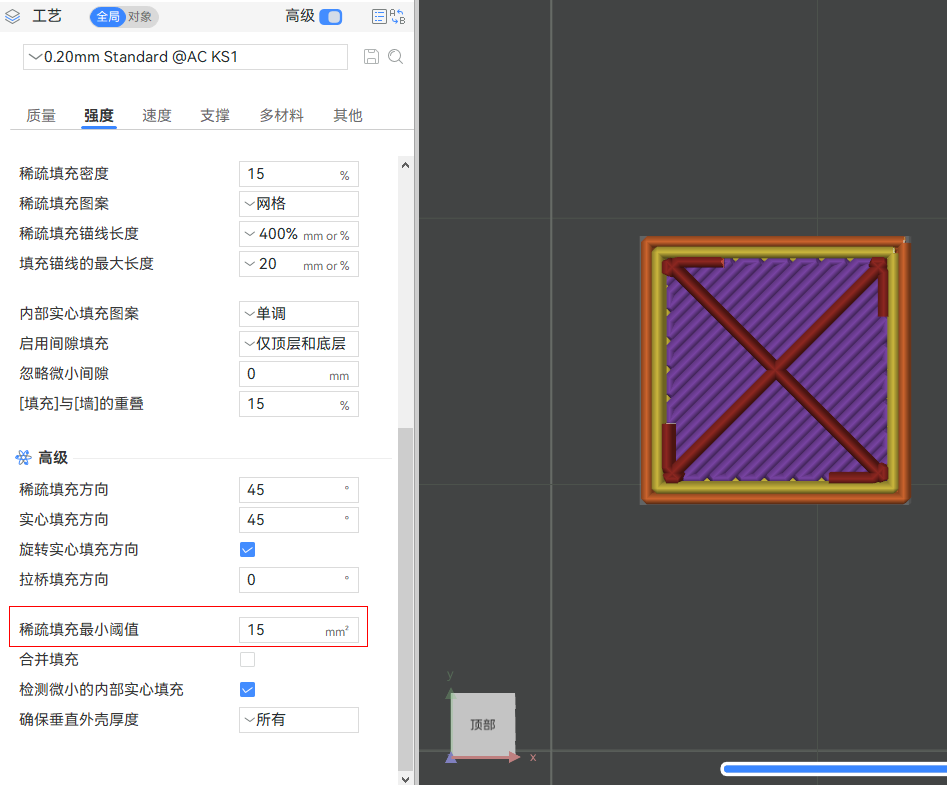
稀疏填充最小阈值100mm²:
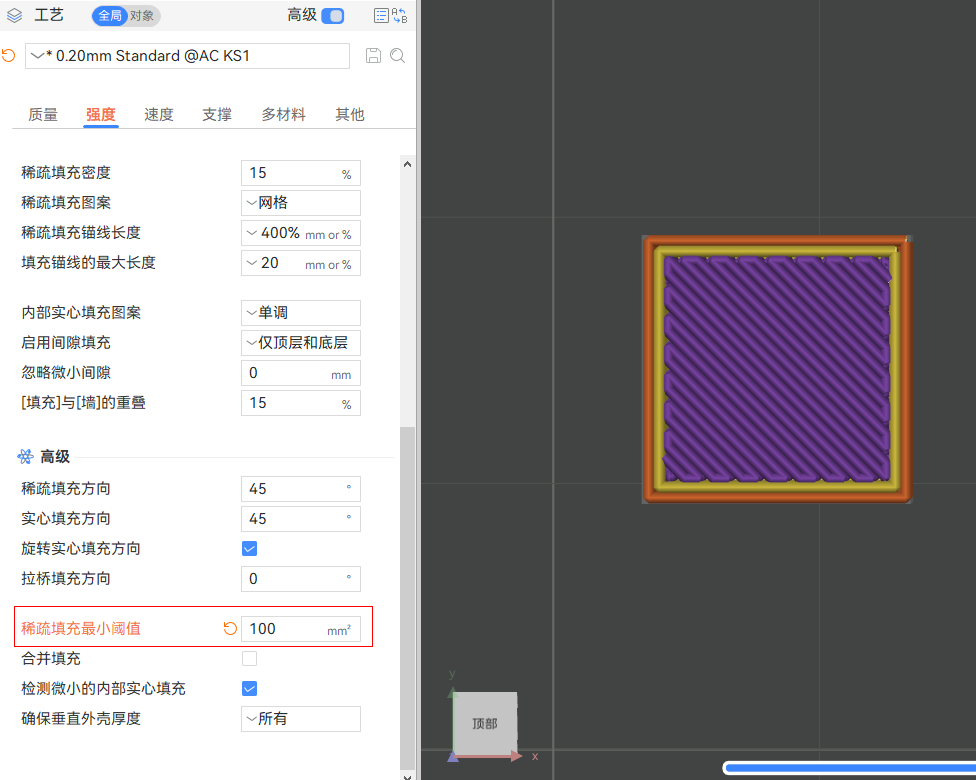
¶ 合并填充
自动合并若干层稀疏填充一起打印,可以缩短打印时间。内外墙依然保持原始层高打印。您可以将合并稀疏填充的最大层高设置为0或100%以使用喷嘴直径,这样可以最大限度的减少打印时间。或者设置为约80%以最大化稀疏填充强度。您可以将此值设置为绝对的毫米值(例如,对于0.4毫米的喷嘴设置为0.32毫米),或百分比值80%。
注意:此值不得大于喷嘴直径。
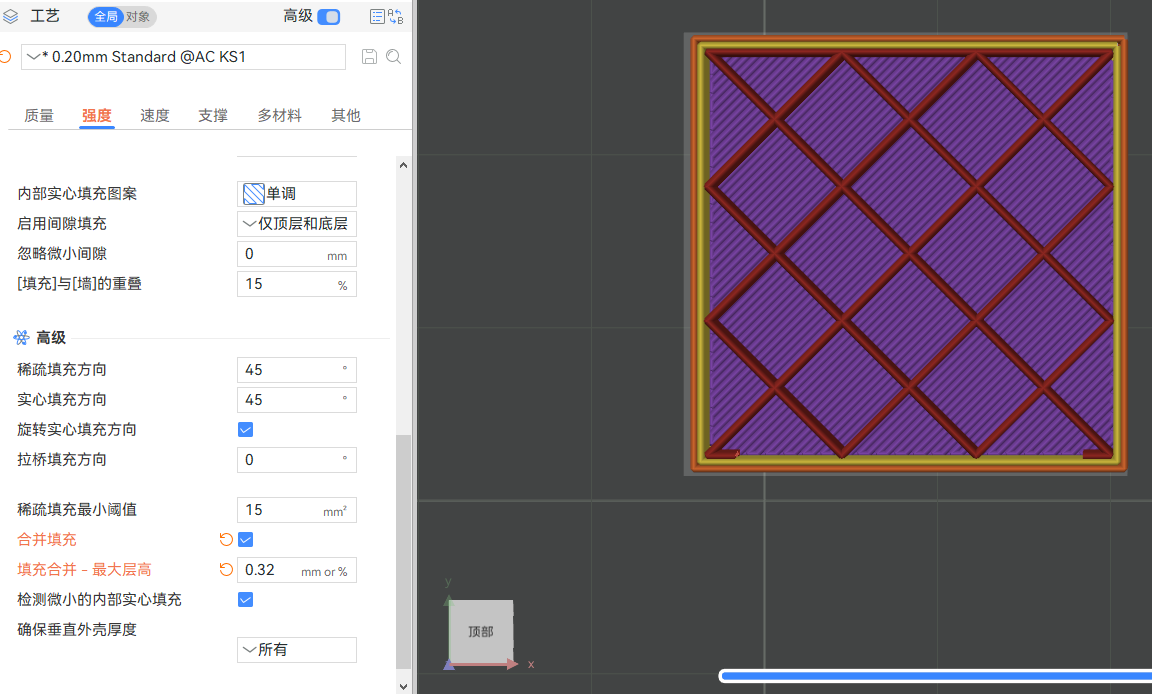
¶ 检测微小的内部实心填充
此选项将自动检测微小的内部实心填充区域。如果启用,将使用同心模式来加快打印速度。否则,默认使用矩形模式。
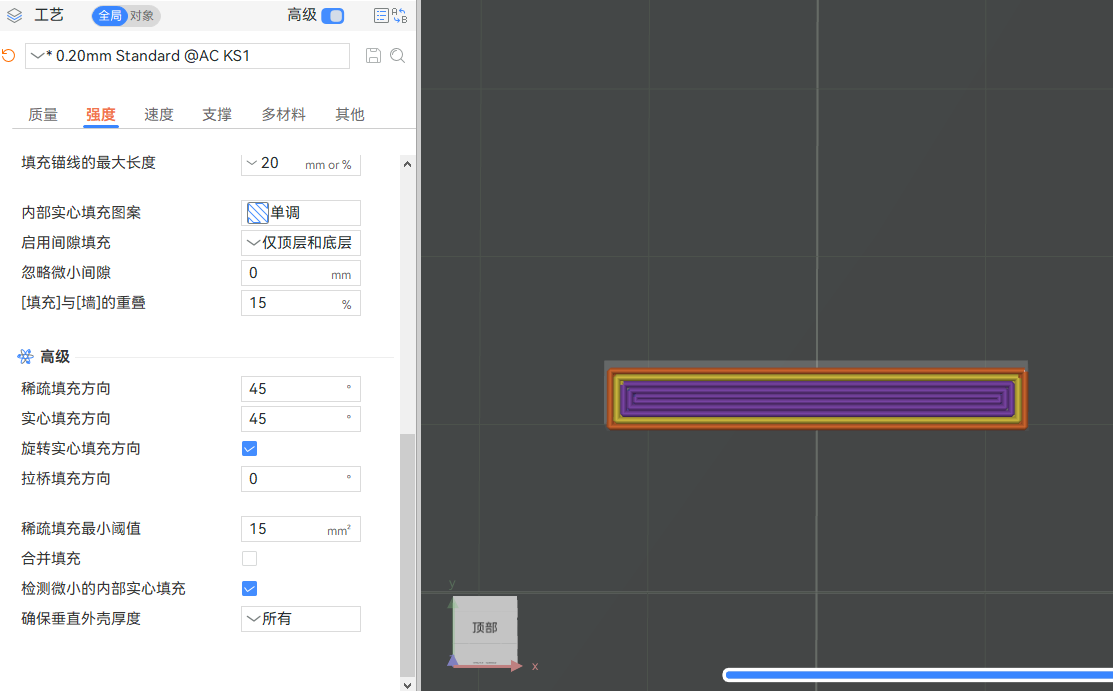
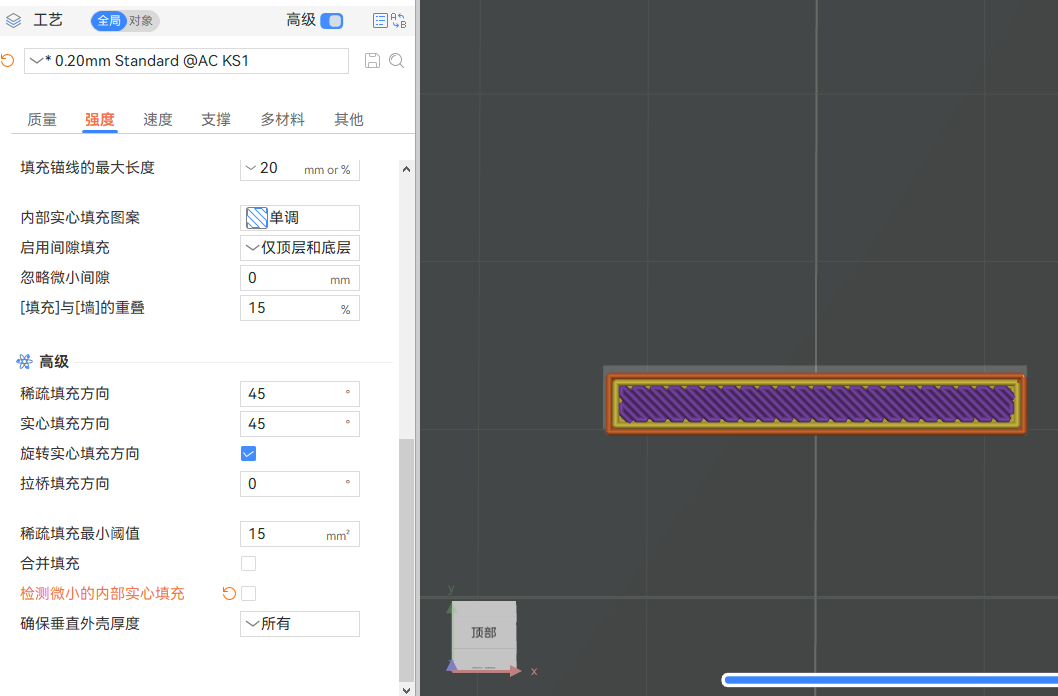
¶ 确保垂直外壳厚度
在倾斜表面附近添加实心填充,以保证垂直外壳的厚度(顶部+底部实心层)该参数有四个选项。
无:任何地方都不会添加实心填充。
仅关键区域:避免为墙壁添加实心填充
适量:仅为严重倾斜的表面添加实心填充
全部:为所有适当倾斜的表面添加实心填充
注意:如果您的模型有倾斜表面,请谨慎选择“无”选项。默认选项为“全部”。